Пакет Adobe Acrobat
В меню программы Acrobat
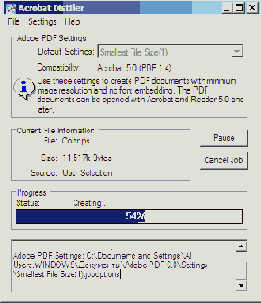
4 В меню программы Acrobat Standard выберите команду File *Open (Файл * Открыть). Выделите файлы Color.pdf и Color3.pdf (это еще один файл PDF, созданный с помощью набора настроек Smallest File Size (Наименьший размер файла)) в папке PDF, вложенной в папку Lesson05, и щелкните мышью на кнопке Open (Открыть).
5 Выберите в меню команду Window * Tile * Vertically (Окно * Мозаикой * По вертикали), чтобы отобразить файлы рядом друг с другом, и с помощью инструмента Zoom In (Увеличение) просмотрите оба файла при увеличении 200%. Если нужно, используйте полосы прокрутки, чтобы показать одну и ту же область в обоих рисунках.
Рисунок Color3.pdf выглядит более гладким, чем рисунок Color.pdf. Поскольку рисунок Color3.pdf имеет более высокое разрешение (100 ppi, а не 72 ppi), он содержит большее число пикселов, детализирующих изображение и улучшающих качество.
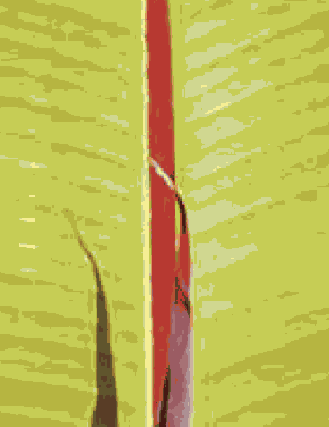
Color3.pdf, 33 Кбайт
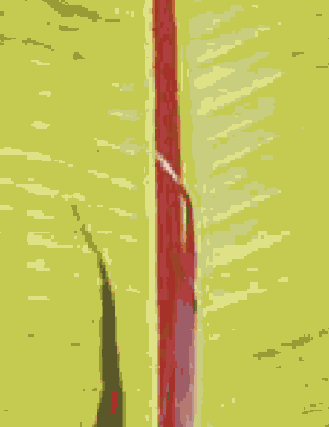
Color.pdf, 23 Кбайт
6 Выберите инструмент Hand (Рука).
7 Выберите в меню команду Window * Close All (Окно * Закрыть все), чтобы закрыть файлы без сохранения.
8 Сверните окно программы Acrobat.
9 Сравните размеры файлов двух изображений. В системе Windows используйте Windows Explorer (Проводник Windows); в системе Mac OS используйте режим просмотра списка в Finder (Поиск) либо выберите команду Get Info (Информация) в меню File (Файл). Как можно видеть, размер файла Color3.pdf значительно больше, чем у Color.pdf.